こちらの記事で128GBのmicroSDカードを買ってレビューした記事を書きました。
せっかく容量も大きくなったことだし新たに音楽を入れようかなと思い立ち、しかし可逆圧縮音源ででは容量を喰いすぎるのでmp3に変換して聞こうとxrecode2を起動したところ立ち上がらない。おろ?以前もxrecode2のサポート終了後にフリーズして起動しない現象が発生しましたが今回はそれとは違います。(ちなみにその問題は管理者権限で起動したメモ帳からC:/Users/hogehohe/AppData/Roming/xrecode2/erecode.iniのprog.Check4UpdateOnStartup=Trueをprog.Check4UpdateOnStartup=Falseにすればよかったのでした。)今回はフリーズ以前に起動したら速攻で落ちてしまうのです。
原因はなんだとググってみたところ2019年7月以降の日付では起動しないようになっていると。この原因は何らかの理由により2019年7月のみ起動しなくなっている※1、つまり起動ごとにシステムの時間を6月以前に戻せば良い。でもそんなことをするのは面倒だし、起動している他のアプリケーションにも悪影響が出る可能性もあります。
何かいい方法はないかなーといろいろとググってみると、特定のプログラムに任意の時間を指定して起動できるソフトがあるじゃないか!ということでそのソフトの導入法を書いていきます。
※1:2019年7月16日修正 コメントにて「2019年7月のみ起動しない」、「2019年8月以降に設定すると起動します」とのご指摘を頂き、確認しましたところ確かに2019年7月のみ起動しないということを確認できましたので修正いたしました。ご指摘ありがとうございました。
今回使わせていただくのはHookDateというフリーウェアです。開発はラブライブのスマホゲーなどを開発しているKLabさんです。
まずはこちらのページ下部からダウンロードしてきます。動作確認環境はWindows 7までとなっていますが、わたしの場合は問題なくWindows 10でも動作しました。
次に適当な場所にファイルを移動して解凍します。
解凍したフォルダを開くとHookDateRegister.exeという実行ファイルがあるのでダブルクリックで実行します。
すると上のように聞かれるのではいをクリックすると
と出力されます。これでレジスタに登録ができました。上の画像にもにも書いてあるように、一度登録したらこのフォルダは移動しないでください。移動したい場合は再度HookDateRegister.exeを実行して、レジスタの記述を削除してから移動しもう一度登録しなおせばよいです。
次にHookDate.exeを起動します。
するとサンプルとしてメモ帳が登録されているのが確認できると思います。このままではあとあと面倒なことになると思うので、メモ帳を右クリックして「この設定を削除」から2つとも消してしまって下さい。
できたら新規登録をクリックします。
上のようなウィンドウが表示されたら、「参照」からxrecode2の実行ファイルの場所を指定し、「通知する日付」から2019年7月より前の日付を指定してください。
上を例に設定ができたらOKを押します。
このように設定ができているはずなので最後にこれを保存します。と言っても「ファイル」から「設定を保存」をクリックすれば終わりです。
ここまでの設定がうまく行っていればxrecode2を普通に起動してあげるだけで問題の即落ちが回避できます。
このソフトは今回のように日付が問題で動作に支障をきたすソフトには幅広く使えそうです。「あ~、俺もうxrecode2から乗り換えちゃったわ~」みたいな人もこのソフトはいざというときに役に立つかもしれないので覚えておくと良いかもしれません。
最後に、KLabさん便利なソフトを公開してくださってありがとなのです。

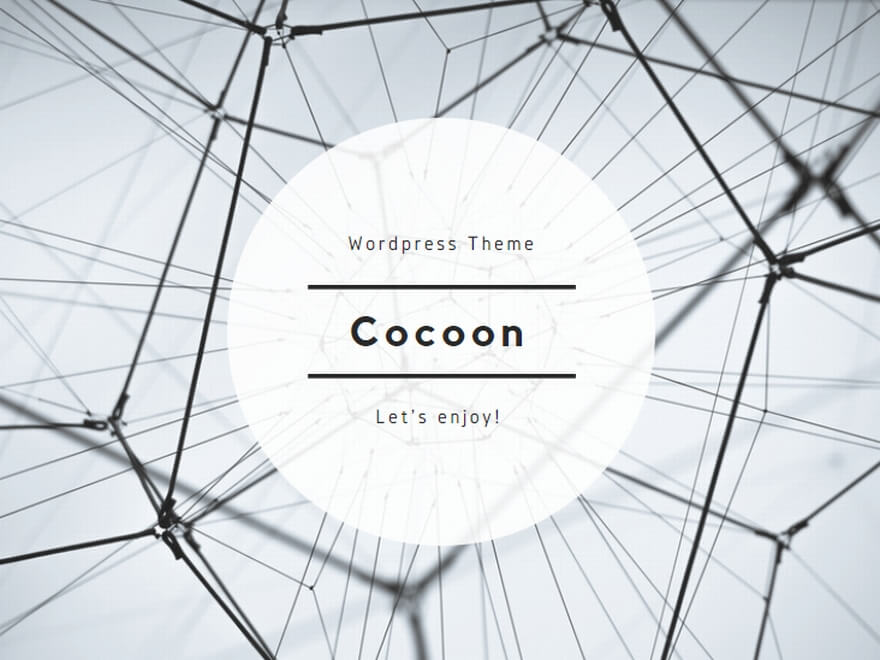
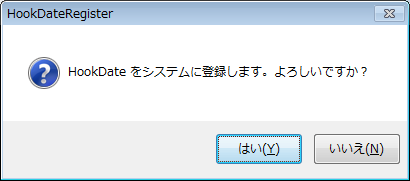
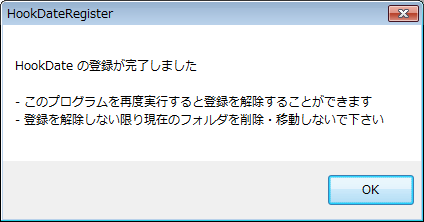
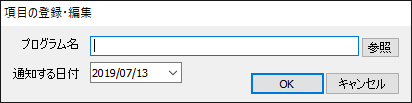
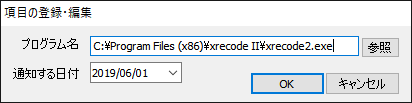
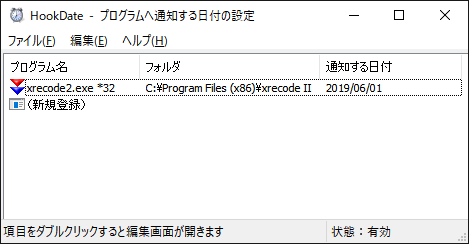


コメント
>2019年7月以降の日付では起動しないようになっている
ではないようです。2019年8月以降に設定すると起動しますので、
「2019年7月のみ起動しない」が正しいと思われます。
コメント頂きありがとうございます。
ご指摘いただいた通りでしたので記事の該当部分を修正させていただきます。